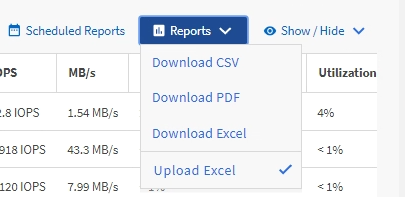使用 Excel 自訂報告
 建議變更
建議變更


儲存檢視後,您可以以 Excel 工作簿格式 (.xlsx) 下載它。開啟 Excel 檔案時,您可以使用進階 Excel 功能來自訂位報表。
您只能上傳副檔名為 .xlsx 的 Excel 工作簿檔案。
例如,您可以在報表中使用的一些進階 Excel 功能包括:
-
多列排序
-
複雜過濾
-
數據透視表
-
圖表

|
|
-
開啟您想要用作報表基礎的預設、自訂或已儲存的檢視。
-
選擇*報表* > 下載 Excel。
-
儲存文件。該文件已保存到您的下載資料夾。
-
在 Excel 中開啟已儲存的檔案。請勿將檔案移至新位置,或如果您在其他位置進行工作,請在上傳檔案之前使用原始檔案名稱將檔案儲存回原始位置。
-
使用 Excel 功能(例如複雜排序、分層篩選器、資料透視表或圖表)自訂檔案。有關更多信息,請參閱 Microsoft® Excel 文件。
-
選擇*報表* > *上傳 Excel*並選擇您修改的檔案。最近下載的檔案是從相同檔案位置上傳的。
-
使用*計劃報告*功能向自己發送測試報告。